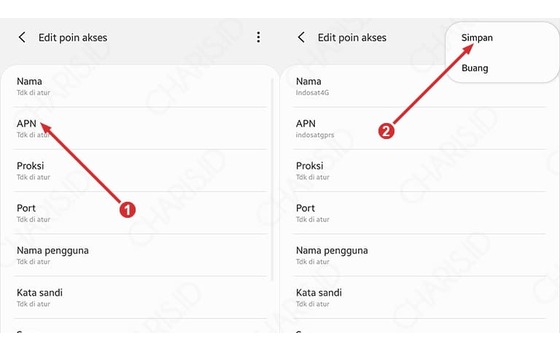Mengoptimalkan koneksi internet pada smartphone Anda sangat penting, terutama jika Anda mengandalkan koneksi tersebut untuk berbagai aktivitas online. Salah satu cara untuk meningkatkan kecepatan dan stabilitas koneksi internet Anda adalah dengan mengatur Access Point Name (APN) pada jaringan Indosat 4G Anda. Berikut adalah panduan lengkap untuk mengatur APN Indosat 4G Anda agar mendapatkan koneksi yang tercepat dan paling stabil.
Tutorial Setting APN Indosat 4G
APN Default Indosat
Ketika Anda pertama kali mengaktifkan kartu Indosat, Anda akan mendapatkan APN default. Namun, terkadang APN default ini bisa menjadi lambat. Untuk kembali ke APN default atau jika Anda mengalami masalah dengan APN yang telah diubah, gunakan pengaturan berikut:
markdown
- Nama: ISAT WAP
- APN: indosatgprs
- Proxy: (Tidak diatur)
- Port: (Tidak diatur)
- Username: indosat
- Password: indosat
- MCC: 510
- MNC: 01
- Jenis APN: default,supl
- Protokol APN: ipv4/ipv6
- Protokol roaming APN: ipv4/ipv6
APN Indosat Paling Stabil
Untuk koneksi yang stabil dan cepat, gunakan pengaturan APN berikut:
markdown
- Nama: INDOSAT
- APN: internet
- Proxy: (Tidak diatur)
- Port: (Tidak diatur)
- Username: (Tidak diatur)
- Password: (Tidak diatur)
- MCC: 510
- MNC: 01
- Jenis APN: default,supl
- Protokol APN: ipv4
- Protokol roaming APN: ipv4
APN Indosat 4G LTE
Jika Anda membutuhkan koneksi 4G yang cepat, coba pengaturan APN berikut yang dikhususkan untuk perangkat yang mendukung 4G LTE:
markdown
- Nama: Indosat 4G LTE
- APN: LTE
- Proxy: (Tidak diatur)
- Port: (Tidak diatur)
- Username: (Tidak diatur)
- Password: (Tidak diatur)
- MCC: 510
- MNC: 01
Rekomendasi dan Solusi
- Pastikan Anda berada di area dengan cakupan jaringan 4G Indosat yang baik. Cek peta cakupan di situs resmi Indosat.
- Gunakan APN yang sesuai dengan paket internet Anda. Misalnya, jika Anda berlangganan paket Indosat Super Internet, gunakan APN yang dikhususkan untuk itu.
- Jika mengalami masalah koneksi, coba restart smartphone Anda setelah mengubah pengaturan APN.
Tips Pengaturan APN
- Selalu simpan pengaturan APN default sebelum melakukan perubahan, agar Anda dapat kembali ke pengaturan semula jika diperlukan.
- Periksa pembaruan perangkat lunak smartphone Anda, karena terkadang pembaruan dapat mempengaruhi pengaturan jaringan.
Perbandingan APN Indosat
Berikut adalah perbandingan beberapa APN Indosat yang dapat Anda gunakan:
| Nama APN | Kecepatan | Stabilitas | Cocok untuk Paket |
|---|---|---|---|
| ISAT WAP | Tinggi | Sedang | Standar |
| INDOSAT | Tinggi | Tinggi | Semua Paket |
| Indosat 4G LTE | Sangat Tinggi | Tinggi | 4G LTE |
Dengan mengikuti panduan di atas, Anda dapat menikmati koneksi internet yang lebih cepat dan stabil pada jaringan Indosat 4G Anda. Selamat mencoba dan semoga bermanfaat!